老白菜pe映泰装win10系统图文教程
来源:www.laobaicai.net 发布时间:2016-02-13 11:15
自win10系统推出以来,其富有人性化的功能设计给用户带来极强的吸引力,但不同品牌的电脑安装win10的方法也不尽相同,下面就给大家介绍老白菜pe映泰装win10系统win10图文教程。
准备工作:
1.到老白菜官方网站下载全新的老白菜装机版7.3,并且制作一个老白菜u盘启动盘,详情请参考:老白菜装机版一键制作启动u盘教程。
2.从网络上下载win10系统镜像包,并且将其放入老白菜u盘启动盘根目录。
3.更改映泰主板硬盘模式为:AHCI。
4.设置映泰主板u盘启动,详情参考:映泰主板BIOS设置硬盘模式和u盘启动。
安装步骤:
1.重启电脑,待开机画面出现时,通过使用启动快捷键引导u盘启动进入到老白菜主菜单界面,选择“【02】运行老白菜Win8PE防蓝屏版(新电脑)”回车确认。如下图所示
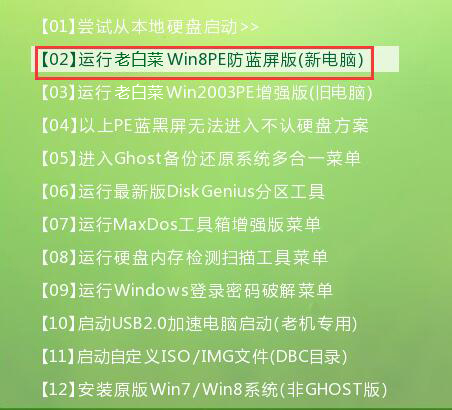
2.进入老白菜pe系统桌面后,系统会自动弹出老白菜pe一键装机工具,点击“浏览”按钮浏览事先存放在u盘中的win10系统镜像包。如下图所示
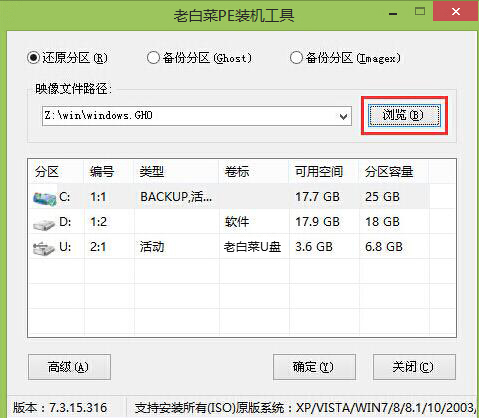
3.在弹出的打开窗口中,打开存放在老白菜u盘里面的win10系统镜像包。如下图所示
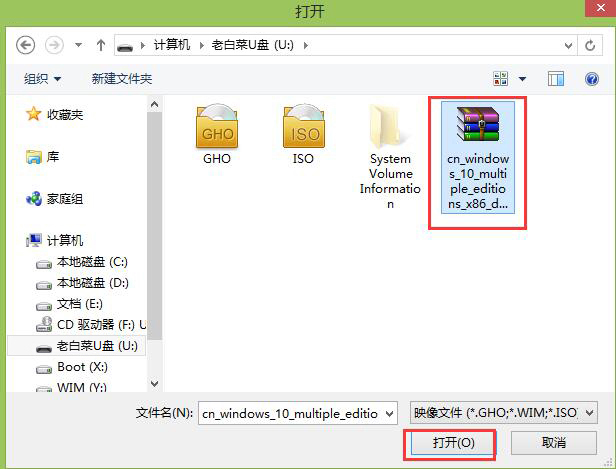
4.指定一个磁盘作为安装win10系统的系统盘,然后点击“确定”。如下图所示
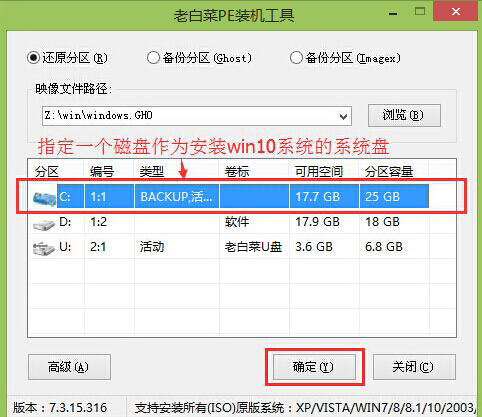
5.在弹出的确认提示窗口中点击“确定”,开始还原系统操作,耐心等待系统还原过程。如下图所示
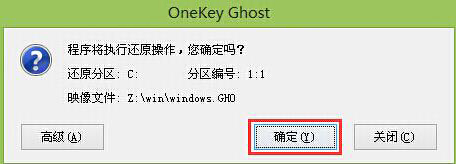
6.还原完成后电脑会自动重启然后进入自动安装过程。如下图所示

看了以上的老白菜pe映泰装win10系统图文教程,大家是不是觉得映泰主板装win10系统很简单呢?有兴趣的朋友赶快动手来操作一遍吧。
推荐阅读
"机械革命Z3 Pro笔记本一键安装win11系统教程"
- 宏碁Acer 非凡 S3X笔记本重装win7系统教程 2022-08-07
- 惠普暗影精灵6 amd笔记本安装win10系统教程 2022-08-06
- 雷神IGER E1笔记本一键重装win11系统教程 2022-08-05
- 华为huawei MateBook 13 2020笔记本重装win10系统教程 2022-08-04
神舟战神S7-2021S5笔记本一键重装win7系统教程
- 惠普ProBook430笔记本一键安装win11系统教程 2022-08-02
- 微星尊爵Prestige 14 2020笔记本重装win7系统教程 2022-08-02
- 神舟战神G8-CU笔记本一键安装win10系统教程 2022-08-01
- 戴尔Vostro 15 7500笔记本一键安装win11系统教程 2022-07-31
老白菜下载
更多-
 老白菜怎样一键制作u盘启动盘
老白菜怎样一键制作u盘启动盘软件大小:358 MB
-
 老白菜超级u盘启动制作工具UEFI版7.3下载
老白菜超级u盘启动制作工具UEFI版7.3下载软件大小:490 MB
-
 老白菜一键u盘装ghost XP系统详细图文教程
老白菜一键u盘装ghost XP系统详细图文教程软件大小:358 MB
-
 老白菜装机工具在线安装工具下载
老白菜装机工具在线安装工具下载软件大小:3.03 MB










